Windows Server 2008项目13 使用安全策略和防火墙实现访问安全
windowsserver2008配置本地安全策略

第六章配置本地安全策略一、账户策略的应用1、以管理员账户Administrator登录到服务器2、单击“开始”→“管理工具”→“本地安全策略”(或者“开始”→“运行”→输入“secpol.msc”),打开本地安全策略。
3、选择“账户策略”→“密码策略”→设置密码长度最小值为7,启用密码必须符合复杂性要求,密码使用最长期限为30天4、选择“账户策略”→“账户锁定策略”,设置账户锁定阈值为3.5、单击“开始”→“运行”→,输入“gpupdate”,刷新策略。
6、管理员administrator打开“服务器管理器”控制台。
7、展开“配置”→“本地用户和组”→“用户”,右击账户UserA,选择“重设密码”,输入新密码和确认密码“aaa”,单击“确定”按钮,提示密码不符合密码策略的要求。
8、输入旧密码,输入新密码和确认新密码“aaa”,单击“确定”同样提示密码不符合密码策略要求。
9、以账户UserA在计算机上登录,故意输错3次密码,提示账户被锁定10、以administrator登录没有被锁定的提示。
对计算机解锁。
11、以管理员账户登录服务器解锁UserA账户。
12、在“服务器管理器”中,展开“配置”→“本地用户和组”→“用户”,右击账户UserA,选择“属性”→“常规”,可以看到账户以锁定的。
13、清除“账户以锁定”的复选框。
14、以UserA账户登录服务器,输入正确的密码可以正常登陆。
审核策略的应用1、以管理员账户登录到服务器,在D盘创建一个名字为“sss”的文件夹。
2、单击“开始”→“程序”→“管理工具”→“本地安全策略”,打开本地安全策略。
3、选择“本地策略”→“审核策略”→,双击“审核对象访问”策略,选择“成功”和“失败”4、刷新策略。
5、右击文件夹sss,选择“属性”→“安全”→“高级”→“审核”,添加“everyone”6、选择全部审核项目细节(完全控制:成功和失败),单击“确定”按钮。
7、注销“administrator”,以“UserA”登录到服务器访问“sss”文件夹。
windows 2008 防火墙使用说明

windows server 2008 防火墙使用说明一、说明使用windows server 2008 /windows 7 自带的防火墙可以对指定的网口或网络进行数据进出的限制。
二、打开防火墙配置界面依次打开【开始】---【管理工具】---【高级安全windows防火墙】,如下图所示(windows 7打开方式有所区别):三、开启指定网口或网络的防火墙高级功能1、点击【本地计算机上的安全windows 防火墙】---【windows防火墙属性】。
2、点击【公用配置文件】将防火墙状态改为【启用】。
3、点击【自定义】,选择需要控制的网网络接口后点击确定。
注意:1、一般此配置适用于服务器有2个IP,一个内网,一个公网。
2、配置网络限制时,要考虑到需要对于那个接口或网络进行配置。
3、选择那个网络需要看网络连接中,每个接口属于那个网络。
如:公共网络。
4、默认值中,阻止连接(默认)和阻止所有连接有区别。
四、配置入站规则1、点击【入站规则】进入入站规则界面。
2、默认的入站规则无需删除,只用启用或禁用即可。
常用的规则如下:1、禁ping ,禁用ICMPV4协议即可,如下图:2、关闭远程控制,禁用远程桌面TCP-IN协议即可,如下图:3、关闭HTTP服务,禁用万维网服务协议即可,如下图:4、等等,其他系统自带的服务可以根据实际需求进行配置。
3、新建入站规则。
入站规则可以对IP、端口以及程序进行入站限制。
如:禁止默认规则意外的规则或端口。
注意:1、如果配置中选择阻止所有连接,那么在此就无需建立禁止所有端口的策略。
2、限制程序在此就不举例了。
3、如果建立的是阻止所有连接,需要给我们程序建立入站规则。
五、出站规则一般无需配置。
六、设置指定服务器之间的通讯规则。
在此防火墙高级设置中可以设置指定服务器之间进行通讯,如可以设置我们内网中的电脑和服务器可以通讯,其他不能通讯。
注意:此策略如果要建立最好有CA服务器。
WindowsServer2008防火墙配置攻略

最新服务器操作系统Windows Server 2008已经发布,在这款微软所宣称的“安全性”的服务器操作系统中,新增了很多安全⽅⾯的设计和功能,其中它的防⽕墙也有了重⼤的改进,不过对于服务器操作系统来说,系统⾃带的普通防⽕墙显然功能过于简陋,我们今天介绍的是它的⾼级安全Windows防⽕墙,这是⼀款让Windows Server 2008的安全性⼤幅提⾼的⼀个利器。
了解⾼级安全Windows防⽕墙 在“深层防御”体系中,络防⽕墙处于周边层,⽽Windows防⽕墙处于主机层⾯。
和Windows XP和Windows 2003的防⽕墙⼀样,Windows Server 2008的防⽕墙也是⼀款基于主机的状态防⽕墙,它结合了主机防⽕墙和IPSec,可以对穿过络边界防⽕墙和发⾃企业内部的络攻击进⾏防护,可以说基于主机的防⽕墙是络边界防⽕墙的⼀个有益的补充。
与以前Windows版本中的防⽕墙相⽐,Windows Server 2008中的⾼级安全防⽕墙(WFAS)有了较⼤的改进,⾸先它⽀持双向保护,可以对出站、⼊站通信进⾏过滤。
其次它将Windows防⽕墙功能和Internet 协议安全(IPSec)集成到⼀个控制台中。
使⽤这些⾼级选项可以按照环境所需的⽅式配置密钥交换、数据保护(完整性和加密)以及⾝份验证设置。
⽽且WFAS还可以实现更⾼级的规则配置,你可以针对Windows Server上的各种对象创建防⽕墙规则,配置防⽕墙规则以确定阻⽌还是允许流量通过具有⾼级安全性的Windows防⽕墙。
传⼊数据包到达计算机时,具有⾼级安全性的Windows防⽕墙检查该数据包,并确定它是否符合防⽕墙规则中指定的标准。
如果数据包与规则中的标准匹配,则具有⾼级安全性的Windows防⽕墙执⾏规则中指定的操作,即阻⽌连接或允许连接。
如果数据包与规则中的标准不匹配,则具有⾼级安全性的Windows防⽕墙丢弃该数据包,并在防⽕墙⽇志⽂件中创建条⽬(如果启⽤了⽇志记录)。
windows server 2008防火墙配置入规则
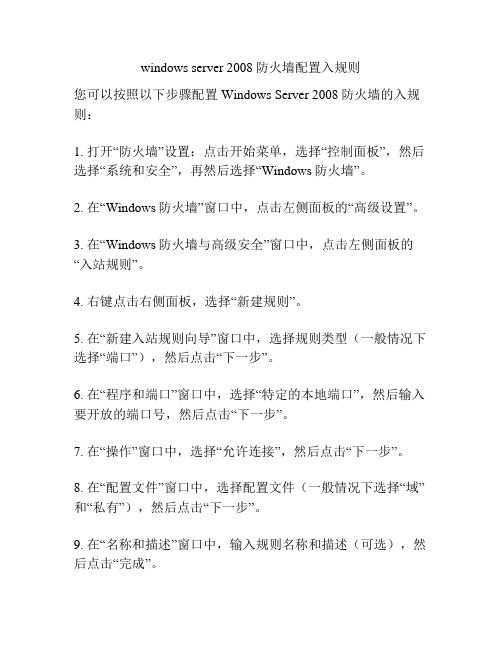
windows server 2008防火墙配置入规则
您可以按照以下步骤配置Windows Server 2008防火墙的入规则:
1. 打开“防火墙”设置:点击开始菜单,选择“控制面板”,然后选择“系统和安全”,再然后选择“Windows防火墙”。
2. 在“Windows防火墙”窗口中,点击左侧面板的“高级设置”。
3. 在“Windows防火墙与高级安全”窗口中,点击左侧面板的“入站规则”。
4. 右键点击右侧面板,选择“新建规则”。
5. 在“新建入站规则向导”窗口中,选择规则类型(一般情况下选择“端口”),然后点击“下一步”。
6. 在“程序和端口”窗口中,选择“特定的本地端口”,然后输入要开放的端口号,然后点击“下一步”。
7. 在“操作”窗口中,选择“允许连接”,然后点击“下一步”。
8. 在“配置文件”窗口中,选择配置文件(一般情况下选择“域”和“私有”),然后点击“下一步”。
9. 在“名称和描述”窗口中,输入规则名称和描述(可选),然后点击“完成”。
经过以上步骤,您就成功配置了Windows Server 2008防火墙的入规则。
请注意,您还可以根据需要添加其他规则,如IP 地址范围、程序路径等。
WindowsServer2008配置系统安全策略

WindowsServer2008配置系统安全策略下⾯学习Windows Server 2008配置系统安全策略在⼯作组中的计算机本地安全策略有⽤户策略,密码策略,密码过期默认42天服务账户设置成永不过期,帐户锁定策略,本地策略,审核策略,计算机记录哪些安全事件最后在域环境中使⽤组策略配置计算机安全。
1.在⼯作组中的安全策略,打开本地安全策略。
2.打开本地安全策略之后选择密码策略,可以看到有很多的策略,先看第⼀个密码复杂性要求。
3.打开密码必须符合复杂性要求,默认是打开的,我们在设置密码的时候,不能设置纯数字或者纯字母,必须要有数字加⼤⼩写。
4.密码长度最⼩值,这个是设置密码最低⼩于⼏位数,默认是0,这⾥修改为6位,在设置密码的时候必须满⾜6位,包括数字字母⼤⼩写或者特殊符号。
5.密码最短使⽤期限,默认是0天这⾥设置为30天,在30天不会提⽰你修改密码,必须要使⽤30天才能改密码。
6.密码最长使⽤期限,默认是42天,这⾥修改为60天超过60天之后会提⽰让你修改密码。
7.强制密码历史,这个选项是你修改密码时不能⼀样,默认是0,这⾥设置为3次,修改3次密码之后才能修改回第⼀次使⽤的密码。
8.打开账户锁定策略,账户锁定值默认是0次,可以设置5次超过5次就会把这个账户锁定,为了防⽌别⼈⼊侵你的电脑,等待半个⼩时之后就会⾃动解锁,或者联系管理员⾃动解锁。
9.账号锁定时间,默认是30分钟⾃动解锁,也可以⾃⼰修改,这⾥修改为3分钟⾃动解锁。
10.现在lisi这个⽤户输错五次密码,就算输⼊正确的密码,提⽰账户已锁定,⽆法登录。
11.打开服务器管理器,选择本地⽤户和组,可以查看lisi这个⽤户,输错5次密码之后账户已锁定,管理员可以⼿动把这个勾去掉,然后确定就能登⼊了,或者lisi这个⽤户等待3分钟之后账户会⾃动解锁。
12.打开本地策略,选择审核登录事件,默认是⽆审核,这⾥我勾选成功跟失败,然后确定。
13.打开事件查看器,选择安全把⾥⾯的事件先全部删除,然后使⽤lisi远程登录到这台计算机。
最新整理部署基于Windows 2008防火墙策略提升域安全方法步骤

部署基于W i n d o w s2008防火墙策略提升域安全方法步骤防火墙主要由服务访问规则、验证工具、包过滤和应用网关4个部分组成,防火墙就是一个位于计算机和它所连接的网络之间的软件或硬件。
毫无疑问,在W i n d o w s S e r v e r 2008的D C上部署防火墙策略无疑会极大地提升整个域的安全性。
下面笔者搭建环境,结合实例进行防火墙策略部署的一个演示。
方法步骤1、在D C上部署防火墙策略(1).配置防火墙策略点击开始在搜索栏中输入g p m c.m s c打开G P M C的组策略管理工具。
依次展开D C域定位到本域的默认域策略位置,双击选中该项然后依次点击A c t i o n E d i t进入域策略的编辑窗口。
依次点击C o m p u t e rC o n f i g u r a t i o n W i n d o w s S e t t i n g s S e c u r i t yS e t t i n g s W i n d o w s F i r e w a l l w i t h A d v a n c e d S e c u r i t y,双击打开W i n d o w s F i r e w a l l P r o p e r t i e s可以在右侧看到防火墙策略的预览,从中可以了解D o m a i n P r o f i l e、P r i v a t e P r o f i l e、P u b l i c P r o f i l e的配置状态。
点击W i n d o w s F i r e w a l l P r o p e r t i e s打开防火墙属性窗口,默认情况下防火墙并没有配置,所有的各项需要我们根据需要进行设置。
因为我们是进行域防火墙的配置,所以定位到D o m a i n P r o f i l e标签页下。
比如我们要配置防火墙使得其阻止所有对内的连接以防网络攻击,而允许所有对外的连接,可以进行这样的配置:开启防火墙设置其状态F i r e w a l l S t a t e为O n(r e c o m m e n d e d),设置I n b o u n d c o n n e c t i o n s为B l o c k (d e f a u l t),设置O u t b o u n d c o n n e c t i o n s为A l l o w(d e f a u l t)。
借助Win2008访问保护控制接入安全
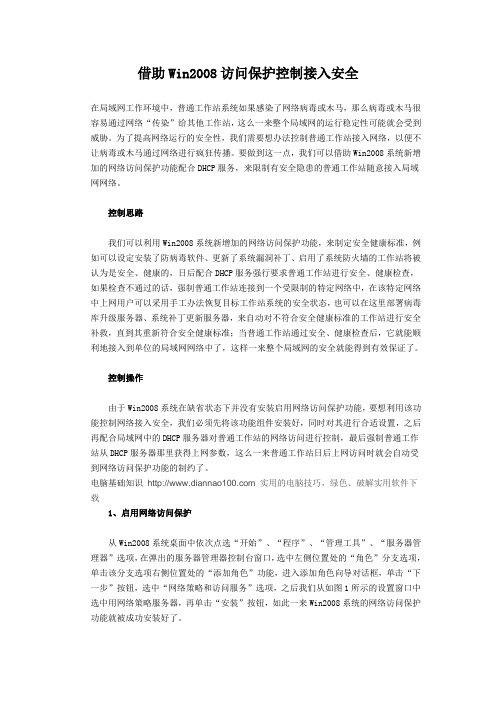
借助Win2008访问保护控制接入安全在局域网工作环境中,普通工作站系统如果感染了网络病毒或木马,那么病毒或木马很容易通过网络“传染”给其他工作站,这么一来整个局域网的运行稳定性可能就会受到威胁。
为了提高网络运行的安全性,我们需要想办法控制普通工作站接入网络,以便不让病毒或木马通过网络进行疯狂传播。
要做到这一点,我们可以借助Win2008系统新增加的网络访问保护功能配合DHCP服务,来限制有安全隐患的普通工作站随意接入局域网网络。
控制思路我们可以利用Win2008系统新增加的网络访问保护功能,来制定安全健康标准,例如可以设定安装了防病毒软件、更新了系统漏洞补丁、启用了系统防火墙的工作站将被认为是安全、健康的,日后配合DHCP服务强行要求普通工作站进行安全、健康检查,如果检查不通过的话,强制普通工作站连接到一个受限制的特定网络中,在该特定网络中上网用户可以采用手工办法恢复目标工作站系统的安全状态,也可以在这里部署病毒库升级服务器、系统补丁更新服务器,来自动对不符合安全健康标准的工作站进行安全补救,直到其重新符合安全健康标准;当普通工作站通过安全、健康检查后,它就能顺利地接入到单位的局域网网络中了,这样一来整个局域网的安全就能得到有效保证了。
控制操作由于Win2008系统在缺省状态下并没有安装启用网络访问保护功能,要想利用该功能控制网络接入安全,我们必须先将该功能组件安装好,同时对其进行合适设置,之后再配合局域网中的DHCP服务器对普通工作站的网络访问进行控制,最后强制普通工作站从DHCP服务器那里获得上网参数,这么一来普通工作站日后上网访问时就会自动受到网络访问保护功能的制约了。
电脑基础知识 实用的电脑技巧,绿色、破解实用软件下载1、启用网络访问保护从Win2008系统桌面中依次点选“开始”、“程序”、“管理工具”、“服务器管理器”选项,在弹出的服务器管理器控制台窗口,选中左侧位置处的“角色”分支选项,单击该分支选项右侧位置处的“添加角色”功能,进入添加角色向导对话框,单击“下一步”按钮,选中“网络策略和访问服务”选项,之后我们从如图1所示的设置窗口中选中用网络策略服务器,再单击“安装”按钮,如此一来Win2008系统的网络访问保护功能就被成功安装好了。
Win2008 Server组策略安全设置整理
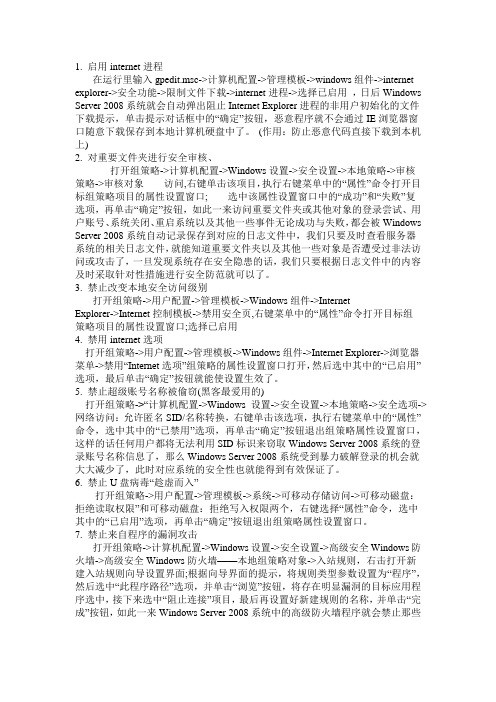
1. 启用internet进程在运行里输入gpedit.msc->计算机配置->管理模板->windows组件->internet explorer->安全功能->限制文件下载->internet进程->选择已启用,日后Windows Server 2008系统就会自动弹出阻止Internet Explorer进程的非用户初始化的文件下载提示,单击提示对话框中的“确定”按钮,恶意程序就不会通过IE浏览器窗口随意下载保存到本地计算机硬盘中了。
(作用:防止恶意代码直接下载到本机上)2. 对重要文件夹进行安全审核、打开组策略->计算机配置->Windows设置->安全设置->本地策略->审核策略->审核对象访问,右键单击该项目,执行右键菜单中的“属性”命令打开目标组策略项目的属性设置窗口;选中该属性设置窗口中的“成功”和“失败”复选项,再单击“确定”按钮,如此一来访问重要文件夹或其他对象的登录尝试、用户账号、系统关闭、重启系统以及其他一些事件无论成功与失败,都会被Windows Server 2008系统自动记录保存到对应的日志文件中,我们只要及时查看服务器系统的相关日志文件,就能知道重要文件夹以及其他一些对象是否遭受过非法访问或攻击了,一旦发现系统存在安全隐患的话,我们只要根据日志文件中的内容及时采取针对性措施进行安全防范就可以了。
3. 禁止改变本地安全访问级别打开组策略->用户配置->管理模板->Windows组件->InternetExplorer->Internet控制模板->禁用安全页,右键菜单中的“属性”命令打开目标组策略项目的属性设置窗口;选择已启用4. 禁用internet选项打开组策略->用户配置->管理模板->Windows组件->Internet Explorer->浏览器菜单->禁用“Internet选项”组策略的属性设置窗口打开,然后选中其中的“已启用”选项,最后单击“确定”按钮就能使设置生效了。
巧妙运用防火墙 打造安全的win2008系统
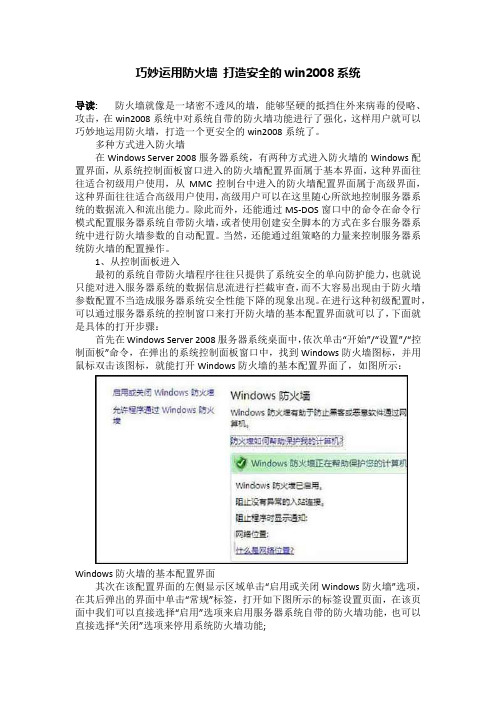
巧妙运用防火墙打造安全的win2008系统导读:防火墙就像是一堵密不透风的墙,能够坚硬的抵挡住外来病毒的侵略、攻击,在win2008系统中对系统自带的防火墙功能进行了强化,这样用户就可以巧妙地运用防火墙,打造一个更安全的win2008系统了。
多种方式进入防火墙在Windows Server 2008服务器系统,有两种方式进入防火墙的Windows配置界面,从系统控制面板窗口进入的防火墙配置界面属于基本界面,这种界面往往适合初级用户使用,从MMC控制台中进入的防火墙配置界面属于高级界面,这种界面往往适合高级用户使用,高级用户可以在这里随心所欲地控制服务器系统的数据流入和流出能力。
除此而外,还能通过MS-DOS窗口中的命令在命令行模式配置服务器系统自带防火墙,或者使用创建安全脚本的方式在多台服务器系统中进行防火墙参数的自动配置。
当然,还能通过组策略的力量来控制服务器系统防火墙的配置操作。
1、从控制面板进入最初的系统自带防火墙程序往往只提供了系统安全的单向防护能力,也就说只能对进入服务器系统的数据信息流进行拦截审查,而不大容易出现由于防火墙参数配置不当造成服务器系统安全性能下降的现象出现。
在进行这种初级配置时,可以通过服务器系统的控制窗口来打开防火墙的基本配置界面就可以了,下面就是具体的打开步骤:首先在Windows Server 2008服务器系统桌面中,依次单击“开始”/“设置”/“控制面板”命令,在弹出的系统控制面板窗口中,找到Windows防火墙图标,并用鼠标双击该图标,就能打开Windows防火墙的基本配置界面了,如图所示:Windows防火墙的基本配置界面其次在该配置界面的左侧显示区域单击“启用或关闭Windows防火墙”选项,在其后弹出的界面中单击“常规”标签,打开如下图所示的标签设置页面,在该页面中我们可以直接选择“启用”选项来启用服务器系统自带的防火墙功能,也可以直接选择“关闭”选项来停用系统防火墙功能;防火墙开启界面当我们启用了服务器系统的防火墙功能后,在默认状态下,该防火墙程序会同时拦截所有程序去访问外部网络,除了在“例外”标签页面中设置的选项外。
WindowsServer2008防火墙配置命令

WindowsServer2008防火墙配置命令使用组策略来管理高级安全Windows防火墙在一个使用活动目录(AD)的企业网络中,为了实现对大量计算机的集中管理,你可以使用组策略来应用高级安全Windows防火墙的配置。
组策略提供了高级安全Windows防火墙的完全功能的访问,包括配置文件、防火墙规则和计算机安全连接规则。
实际上,在组策略管理控制台中为高级安全Windows防火墙配置组策略的时候是打开的同一个控制单元。
值得注意的是,如果你使用组策略来在一个企业网络中配置高级安全Windows 防火墙的话,本地系统管理员是无法修改这个规则的属性的。
通过创建组策略对象,可以配置一个域中所有计算机使用相同的防火墙设置。
这一部分内容比较复杂。
使用Netsh advfirewall命令行工具,虽然图形化配置界面比较简单直观,但是对于一些有经验的系统管理员来说,则往往更喜欢使用命令行方式来完成它们的配置工作,因为后者一旦熟练掌握的话,可以更灵活更准确更迅速的实现配置任务。
Netsh是可以用于配置网络组件设置的命令行工具。
具有高级安全性的Windows防火墙提供netsh advfirewall工具,可以使用它配置具有高级安全性的Windows防火墙设置。
使用netsh advfirewall可以创建脚本,以便自动同时为IPv4和IPv6流量配置一组具有高级安全性的Windows 防火墙设置。
还可以使用netsh advfirewall命令显示具有高级安全性的Windows防火墙的配置和状态。
Netsh advfirewall的命令非常多,今天我们选择你必须掌握的几个最常见的命令介绍给大家。
1、help命令(或“?”)这个命令虽然简单,但这却可能是最有用的命令。
任何时候当你键入“?”命令的时候,你会看到和上下文相关的所有选项。
2、consec(连接安全规则)命令这个连接规则可以让你创建两个系统之间的IPSEC VPN。
Windows-Server-2008-R2常规安全设置及基本安全策略
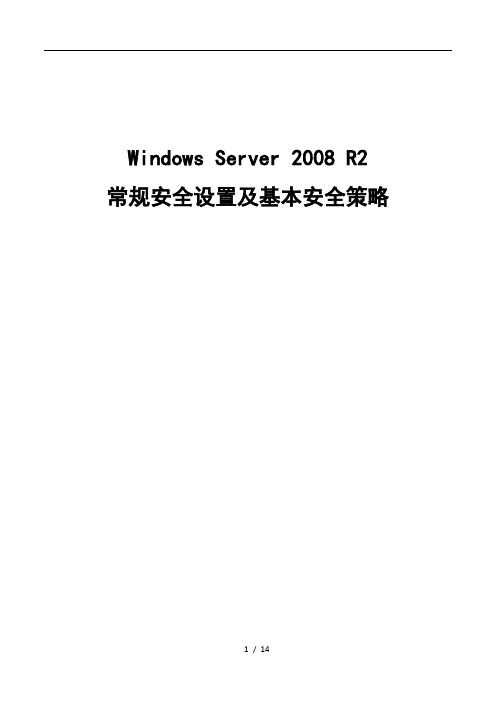
Windows Server 2008 R2 常规安全设置及基本安全策略1、目录权限除系统所在分区之外的所有分区都赋予Administrators和SYSTEM有完全控制权,之后再对其下的子目录作单独的目录权限2、远程连接我的电脑属性--〉远程设置--〉远程--〉只允许运行带网络超级身份验证的远程桌面的计算机连接,选择允许运行任意版本远程桌面的计算机连接(较不安全)。
备注:方便多种版本Windows远程管理服务器。
windows server 2008的远程桌面连接,与2003相比,引入了网络级身份验证(NLA,network level authentication),XP SP3不支持这种网络级的身份验证,vista跟win7支持。
然而在XP系统中修改一下注册表,即可让XP SP3支持网络级身份验证。
HKEY_LOCAL_MACHINE\SYSTEM\CurrentControlSet\Control\Lsa在右窗口中双击Security Pakeages,添加一项“tspkg”。
HKEY_LOCAL_MACHINE\SYSTEM\CurrentControlSet\Control\SecurityProviders,在右窗口中双击SecurityProviders,添加credssp.dll;请注意,在添加这项值时,一定要在原有的值后添加逗号后,别忘了要空一格(英文状态)。
然后将XP系统重启一下即可。
再查看一下,即可发现XP系统已经支持网络级身份验证3、修改远程访问服务端口更改远程连接端口方法,可用windows自带的计算器将10进制转为16进制。
更改3389端口为8208,重启生效!Windows Registry Editor Version 5.00[HKEY_LOCAL_MACHINE\SYSTEM\CurrentControlSet\Control\Terminal Server\Wds\rdpwd\Tds\tcp] "PortNumber"=dword:0002010[HKEY_LOCAL_MACHINE\SYSTEM\CurrentControlSet\Control\Terminal Server\WinStations\RDP-Tcp] "PortNumber"=dword:00002010(1)在开始--运行菜单里,输入regedit,进入注册表编辑,按下面的路径进入修改端口的地方(2)HKEY_LOCAL_MACHINE\System\CurrentControlSet\Control\Terminal Server\WinStations\RDP-Tcp (3)找到右侧的"PortNumber",用十进制方式显示,默认为3389,改为(例如)6666端口(4)HKEY_LOCAL_MACHINE\SYSTEM\CurrentControlSet\Control\Terminal Server\Wds\rdpwd\Tds\tcp (5)找到右侧的"PortNumber",用十进制方式显示,默认为3389,改为同上的端口(6)在控制面板--Windows 防火墙--高级设置--入站规则--新建规则(7)选择端口--协议和端口--TCP/特定本地端口:同上的端口(8)下一步,选择允许连接(9)下一步,选择公用(10)下一步,名称:远程桌面-新(TCP-In),描述:用于远程桌面服务的入站规则,以允许RDP通信。
配置windowsserver2008防火墙的方法

配置windows server2008防火墙的方法Windows 防火墙结合了主机防火墙和IPSec。
与边界防火墙不同,具有高级安全性的Windows 防火墙在每台运行此版本Windows 的计算机上运行,并对可能穿越边界网络或源于组织内部的网络攻击提供本地保护。
下面是店铺收集整理的配置windows server 2008防火墙的方法,希望对大家有帮助~~配置windows server 2008防火墙的方法打开控制面板,点击windows 防火墙防火墙的主页面里列出防火寺的基本状态。
点击“启用或关闭windows防火墙”可以配置防火墙选项在常规菜单里可以开户或关闭windows防火墙。
启用防火墙下有个“阻止所有传入连接”设置如果打上勾,是在你使用的网络不确定安全时启用,例如,以前一直是在局域网里运行的,现在有需要连接到互联网,而且要访问一些未确定安全的网络,此时建议把这个选项选上,其它时间不建议选择,因为一旦这个选项打上,则很多需要上传到服务器的信息都会给屏蔽,这会造成某些应用无法使用接着配置例外选项,所谓例外指的是防火墙对这些例外的应用程序使用的端口或者自行添加的端口不进行阻止,直接放行,适合于已知安全的应用,如杀软,公司应用以及windows相关组件的设置。
点击“添加程序”,系统列出已安装的应用程序,选择需要添加成例外的应用程序,点击确认即可添加成windows防火墙例外程序。
“更改范围”选项里可以设置更具体的选项,如对某些计算机,某个网段进行放行,其它规则外阻止。
这一点是不是很强大,如果一套公司应用程序只适合内网同事来登陆,那么把它设置成只适合内网的话,则系统能够对外网的访问进行拦截。
点击例外菜单下“添加端口”可添加自己所需要放行的端口,如tomcat运行时默认8080端口,可以填入tomcat及端口号8080,那么系统将对8080端口进行放行点击高级菜单,这里可以配置防火墙保护哪些网卡通讯的数据。
Windows Server 2008防火墙如何配置
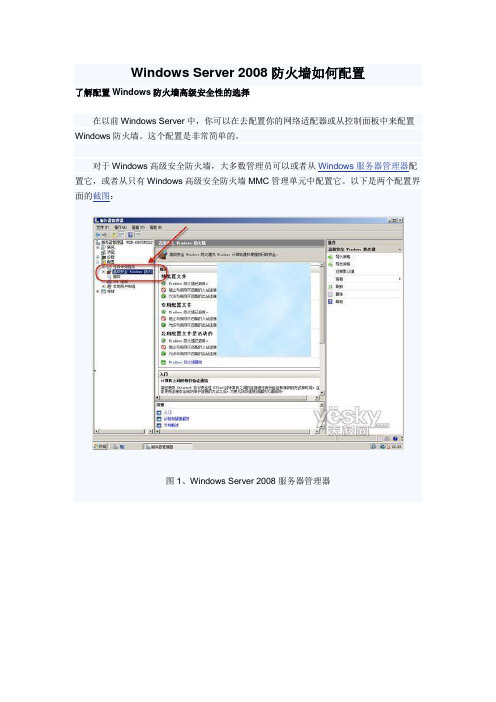
Windows Server 2008防火墙如何配置了解配置Windows防火墙高级安全性的选择在以前Windows Server中,你可以在去配置你的网络适配器或从控制面板中来配置Windows防火墙。
这个配置是非常简单的。
对于Windows高级安全防火墙,大多数管理员可以或者从Windows服务器管理器配置它,或者从只有Windows高级安全防火墙MMC管理单元中配置它。
以下是两个配置界面的截图:图1、Windows Server 2008服务器管理器图2、Windows 2008高级安全防火墙管理控制台我发现启动这个Windows高级安全防火墙的最简单最快速的方法是,在开始菜单的搜索框中键入…防火墙‟,如下图:图3、快速启动Windows 2008高级安全防火墙管理控制台的方法另外,你还可以用配置网络组件设置的命令行工具Netsh来配置Windows高级安全防火墙。
使用netshadvfirewall可以创建脚本,以便自动同时为IPv4和IPv6流量配置一组具有高级安全性的Windows防火墙设置。
还可以使用netshadvfirewall命令显示具有高级安全性的Windows防火墙的配置和状态。
了解配置Windows防火墙高级安全性的选择在以前Windows Server中,你可以在去配置你的网络适配器或从控制面板中来配置Windows防火墙。
这个配置是非常简单的。
对于Windows高级安全防火墙,大多数管理员可以或者从Windows服务器管理器配置它,或者从只有Windows高级安全防火墙MMC管理单元中配置它。
以下是两个配置界面的截图:图1、Windows Server 2008服务器管理器图2、Windows 2008高级安全防火墙管理控制台我发现启动这个Windows高级安全防火墙的最简单最快速的方法是,在开始菜单的搜索框中键入…防火墙‟,如下图:图3、快速启动Windows 2008高级安全防火墙管理控制台的方法另外,你还可以用配置网络组件设置的命令行工具Netsh来配置Windows高级安全防火墙。
windowsserver2008如何设置防火墙
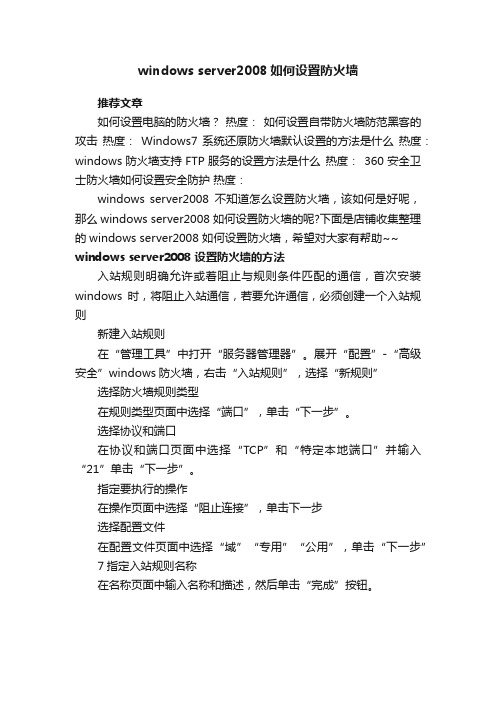
windows server2008如何设置防火墙
推荐文章
如何设置电脑的防火墙?热度:如何设置自带防火墙防范黑客的攻击热度:Windows7系统还原防火墙默认设置的方法是什么热度:windows防火墙支持FTP服务的设置方法是什么热度:360安全卫士防火墙如何设置安全防护热度:
windows server2008不知道怎么设置防火墙,该如何是好呢,那么windows server2008 如何设置防火墙的呢?下面是店铺收集整理的windows server2008 如何设置防火墙,希望对大家有帮助~~ windows server2008 设置防火墙的方法
入站规则明确允许或着阻止与规则条件匹配的通信,首次安装windows时,将阻止入站通信,若要允许通信,必须创建一个入站规则
新建入站规则
在“管理工具”中打开“服务器管理器”。
展开“配置”-“高级安全”windows防火墙,右击“入站规则”,选择“新规则”
选择防火墙规则类型
在规则类型页面中选择“端口”,单击“下一步”。
选择协议和端口
在协议和端口页面中选择“TCP”和“特定本地端口”并输入“21”单击“下一步”。
指定要执行的操作
在操作页面中选择“阻止连接”,单击下一步
选择配置文件
在配置文件页面中选择“域”“专用”“公用”,单击“下一步”
7指定入站规则名称
在名称页面中输入名称和描述,然后单击“完成”按钮。
windows server2008 如何设置防火墙。
window 2008 系统配置 策略审核 防火墙配置
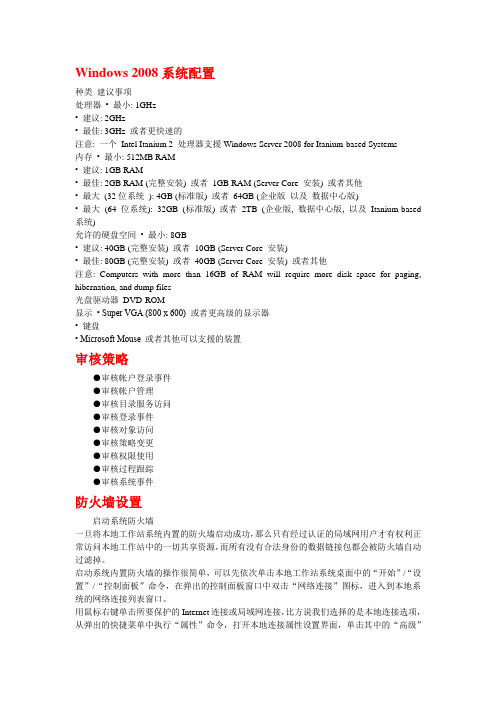
Windows 2008系统配置种类建议事项处理器• 最小: 1GHz• 建议: 2GHz• 最佳: 3GHz 或者更快速的注意: 一个Intel Itanium 2 处理器支援Windows Server 2008 for Itanium-based Systems内存• 最小: 512MB RAM• 建议: 1GB RAM• 最佳: 2GB RAM (完整安装) 或者1GB RAM (Server Core 安装) 或者其他• 最大(32位系统): 4GB (标准版) 或者64GB (企业版以及数据中心版)• 最大(64位系统): 32GB (标准版) 或者2TB (企业版, 数据中心版, 以及Itanium-based 系统)允许的硬盘空间• 最小: 8GB• 建议: 40GB (完整安装) 或者10GB (Server Core 安装)• 最佳: 80GB (完整安装) 或者40GB (Server Core 安装) 或者其他注意: Computers with more than 16GB of RAM will require more disk space for paging,hibernation, and dump files光盘驱动器DVD-ROM显示• Super VGA (800 x 600) 或者更高级的显示器• 键盘• Microsoft Mouse 或者其他可以支援的装置审核策略●审核帐户登录事件●审核帐户管理●审核目录服务访问●审核登录事件●审核对象访问●审核策略变更●审核权限使用●审核过程跟踪●审核系统事件防火墙设置启动系统防火墙一旦将本地工作站系统内置的防火墙启动成功,那么只有经过认证的局域网用户才有权利正常访问本地工作站中的一切共享资源,而所有没有合法身份的数据链接包都会被防火墙自动过滤掉。
启动系统内置防火墙的操作很简单,可以先依次单击本地工作站系统桌面中的“开始”/“设置”/“控制面板”命令,在弹出的控制面板窗口中双击“网络连接”图标,进入到本地系统的网络连接列表窗口。
- 1、下载文档前请自行甄别文档内容的完整性,平台不提供额外的编辑、内容补充、找答案等附加服务。
- 2、"仅部分预览"的文档,不可在线预览部分如存在完整性等问题,可反馈申请退款(可完整预览的文档不适用该条件!)。
- 3、如文档侵犯您的权益,请联系客服反馈,我们会尽快为您处理(人工客服工作时间:9:00-18:30)。
网络访问:不允许SAM账户 和共享的匿名枚举 账户:来宾账户状态
说明
正常情况下,只有登录系统后具有权限的用 户才能关机,如果有时需要在未登录前关机, 可将此策略启用 密码为空的用户不能通过网络访问此计算机, 此策略禁用后,密码为空的用户将不会受到 限制。 该安全设置指定用户登录时显示的文本消息。 使用该文本通常作用是用于警告。例如警告 用户登录后哪些操作不被允许等。
2020年5月3日星期日
Windows Server 2008网络组建项目化教程
第2 页
13.2 项目知识准备
13.2.1 安全策略及类型
安全策略(security policy)规定了用户在使用计算机、 运行应用程序和访问网络等方面的行为约束规则。合 理运用和设定安全策略,可以使计算机受到的安全威胁 大大降低。根据影响范围的不同,Windows Server 2008支持以下4种类型的安全策略: ●本地安全策略:实现本地计算机的安全。包括帐户策 略、本地策略、公钥策略、软件限制策略和IP安全策 略。 ●域控制器安全策略:实现域控制器的安全。 ●域安全策略:实现整个域的安全。 ●组策略:实现整个网络的安全。
2020年5月3日星期日
Windows Server 2008网络组建项目化教程
第4 页
13.3 项目实施
任务13-1 帐户策略的设置
1.密码策略设置步骤如下: 步骤1~步骤7
2020年5月3日星期日
Windows Server 2008网络组建项目化教程
第5 页
任务13-1 帐户策略的设置
2.帐户锁定策略的设置
有两种类型的用户权限:
➢ 登录权限控制为谁授予登录计算机的权限以 及他们的登录方式,比如拒绝本地登录、允 许本地登录等;
➢ 特权控制对计算机上系统范围的资源的访问, 比如关闭系统、更改系统时间等。
2020年5月3日星期日
Windows Server 2008网络组建项目化教程
第8 页
任务13-3 用户权限分配的设置
拒绝本地登录
此安全设置确定阻止哪些用户登录到该计算机。如果一个 账户同时受上述策略的制约,则此策略设置将取代允许本 地登录策略。
关闭系统
让普通用户具有关闭计算机的权限。
2020年5月3日星期日
Windows Server 2008网络组建项目化教程
第9 页
任务13-3 用户权限分配的设置
用户权限分配的设置步骤如下:进入【本地安全策略】窗口→在
左窗格中展开【本地策略】→单击【用户权限分配】→在右窗格中双击 【从网络访问此计算机】策略,打开【从网络访问此计算机 属性】对话 框,从此可以看出Everyone组也允许通过网络连接到此计算机,即网络中 的所有用户都可以访问到这台计算机,基于安全的考虑,可以把Everyone 组删除。单击【添加用户和组】/【删除】按钮,可以添加或删除具有从 网络访问此计算机的用户和组
账户锁定是指在某些情况下(如账户受到采用密码词典或暴 力破解方式等),为保护该账户的安全而将此账户进行锁定, 使其在一定时间内不能再次使用,从而使破解失败。
设置账户锁定策略的步骤如下:步骤1~步骤4
2020年5月3日星期日
Windows Server 2008网络组建项目化教程
第6Байду номын сангаас页
任务13-2 审核策略的设置
2020年5月3日星期日
Windows Server 2008网络组建项目化教程
第3 页
13.2 项目知识准备
13.2.2 认识高级安全Windows防火墙
“高级安全Windows防火墙”(简称WFAS)。 WFAS的优势有: ●支持双向保护,可以对出站、入站通信进行过滤。 ●实现了更高级的出站和入站规则(防火墙规则) 的创建与配置。 ●它将防火墙和Internet协议安全(IPSec)功能实 现了集成。用户可以设置连接安全规则请求或要 求计算机在通信之前互相进行身份验证,还可以 配置通信时的密钥交换、数据保护(完整性和加 密)。
项目13 使用安全策略和防火墙实现访问安全
项目背景
为了减少网络攻击行为的威胁,保障服务器的 安全,迅达公司网络管理员小刘,采取了以下 措施来加固服务器:对Windows Server 200 8本身安装了最新的补丁程序修复系统漏洞; 设置帐户策略以防止密码被盗;添加审核策 略来跟踪资源访问者;启用并配置Windows Server 2008自带的防火墙对进、出服务器 的数据包进行筛选。
审核就是通过在计算机的安全日志中记录选定类型的事件来 跟踪用户和操作系统的活动。
配置审核策略就是确定把哪些事件写入计算机的安全日志中。 设置步骤:步骤1~步骤6
2020年5月3日星期日
Windows Server 2008网络组建项目化教程
第7 页
任务13-3 用户权限分配的设置
用户权限是允许用户在计算机系统或域中 执行的任务。
表13-2 常用的用户权限分配
用户权限名称
说明
从网络访问此计 默认情况下任何用户均可从网络访问计算机,根据实际需
算机
要可以撤销某组账户从网络访问的权限。
拒绝从网络访问 有些用户只在本地使用,不允许通过网络访问此计算机,
这台计算机
就可以将此用户加入到该策略中。
允许在本地登录
此登录权限确定了可交互式登录到该计算机的用户,通过 在连接的键盘上按Ctrl+Alt+Del组合键启动登录,该操作需 要用户拥有此登录权限。另外,一些能使用户进行登录的 服务或管理应用程序可能也需要此登录权限。
2020年5月3日星期日
Windows Server 2008网络组建项目化教程
第10 页
任务13-4 “安全选项”的设置
在“安全选项”中的安全策略,是一些和操作系统 安全有关的设置。下表列出了几个常用的安全选项:
安全选项名称
关机:允许系统在未登录前 关机
账户:使用空白密码的本地 账户只允许进行控制台登录
2020年5月3日星期日
Windows Server 2008网络组建项目化教程
第1 页
项目13 使用安全策略和防火墙实现访问安全
教学目标
知识目标 ➢ 了解:安全策略的含义; ➢ 熟悉:安全策略 ➢ 掌握:常见安全策略的配置,高级安全 Windows防火墙的配置
能力目标 ➢ 会进行账户策略、审核策略的安全设置 ➢ 会进行用户权限分配、安全选项的安全设置 ➢ 会进行Windows防火墙入站和出站规则的配 置
